如何批量去除 PDF 中的特定文字?5种批量去除pdf中特定文字的方法。
批量去除 PDF 中的特定文字
从多个 PDF 文件中批量去除特定文字,可以采用以下几种方法。由于 PDF 格式的复杂性,直接修改其内容可能具有挑战性。以下是几种可行的解决方案:
1. 使用 Python 脚本配合 PDF 库
注意:直接在 PDF 中删除特定文字较为复杂,通常需要借助 OCR 或将 PDF 转换为其他格式后处理。
步骤一:安装必要的库
首先,安装处理 PDF 的 Python 库,例如 PyMuPDF(也称为 fitz),它对文本操作支持较好。
pip install pymupdf
步骤二:编写脚本删除特定文字
以下是一个示例脚本,用于在 PDF 中删除指定的文字:
import fitz # PyMuPDF
import os
def remove_text_from_pdf(input_pdf, output_pdf, text_to_remove):
doc = fitz.open(input_pdf)
for page in doc:
text_instances = page.search_for(text_to_remove)
for inst in text_instances:
# 使用矩形区域覆盖文字,可以选择白色填充
page.add_redact_annot(inst, fill=(1, 1, 1))
page.apply_redactions()
doc.save(output_pdf)
def batch_remove_text(input_dir, output_dir, text_to_remove):
if not os.path.exists(output_dir):
os.makedirs(output_dir)
for filename in os.listdir(input_dir):
if filename.lower().endswith(".pdf"):
input_path = os.path.join(input_dir, filename)
output_path = os.path.join(output_dir, filename)
remove_text_from_pdf(input_path, output_path, text_to_remove)
print(f"Processed: {filename}")
if __name__ == "__main__":
input_directory = "input_pdfs" # 输入 PDF 文件夹
output_directory = "output_pdfs" # 输出 PDF 文件夹
text_to_delete = "需要删除的文字" # 需要删除的文字
batch_remove_text(input_directory, output_directory, text_to_delete)
说明
覆盖文字:脚本通过在指定文字位置添加红action 注释并应用覆盖,将文字隐藏起来。填充颜色为白色,你可以根据需要调整颜色。批量处理:batch_remove_text 函数会遍历指定文件夹中的所有 PDF 文件,批量处理。
执行脚本
确保你的 PDF 文件放在 input_pdfs 文件夹中,运行脚本后,处理后的文件将保存在 output_pdfs 文件夹中。
python remove_pdf_text.py
2. 使用 Adobe Acrobat Pro 的批处理功能
如果你拥有 Adobe Acrobat Pro,可以利用其内置的“查找和替换”功能进行批量操作。
步骤
打开 Acrobat Pro。创建一个 Action(动作):
前往 File > Action Wizard > Create New Action。 添加“查找和替换”步骤:
在动作中添加“查找文本”并指定要删除的文字。设置替换为空白。 选择要处理的 PDF 文件夹。运行 Action,批量处理所有选定的 PDF 文件。
优点:界面友好,适合不熟悉编程的用户。
缺点:需要购买 Adobe Acrobat Pro 许可证。
3. 使用第三方 PDF 编辑工具
市面上有一些开源或商业的 PDF 编辑工具支持批量处理文本,例如:
PDF Redaction Tools:如 PDF Redactor。PDFtk:虽然主要用于合并、分割 PDF,但可结合脚本实现高级操作。Sejda PDF Desktop:支持批量处理文本替换。
注意:选择工具时,请确保其支持批量文本编辑,并且能够保留原有的 PDF 格式和布局。
4. 转换为可编辑格式后处理
将 PDF 转换为 Word 或其他可编辑格式,进行文本删除后,再转换回 PDF。
步骤
转换 PDF 为 Word:
使用工具如 pandoc 或在线转换服务。示例使用 pandoc:pandoc input.pdf -o output.docx
批量删除特定文字:
使用 Word 的“查找和替换”功能,或编写 VBA 脚本自动处理。 转换回 PDF:
使用 pandoc 或其他工具:pandoc output.docx -o final.pdf
缺点:可能会丢失原有的格式和布局,不适合复杂的 PDF 文件。
5. 使用 OCR 技术
对于扫描版 PDF 或无法直接编辑的 PDF,可以先通过 OCR(光学字符识别)技术将其转换为可编辑文本,再进行处理。
步骤
应用 OCR:
使用工具如 Tesseract 结合 pdfminer 或 PyMuPDF。 处理文本:
删除或替换指定文字。 重新生成 PDF。
注意:OCR 可能会引入识别错误,需仔细检查。
总结
批量去除 PDF 中的特定文字有多种方法,选择适合的方法取决于具体需求、技术水平以及可用资源。对于技术熟练的用户,编写脚本提供了高度的自定义能力;而对于非技术用户,使用 Adobe Acrobat Pro 或其他第三方工具则更为便捷。
zdl.im